안녕하세요, 여러분! 컴퓨터나 전자기기를 사용하면서 ‘F4 키를 눌러보세요’라는 이야기를 들어본 적 있으신가요? 특히 온라인 게임을 하거나, 어떤 오류가 발생했을 때, 혹은 특정 작업을 효율적으로 하고 싶을 때 이 F4 키가 갑자기 등장하는 경우가 종종 있죠.
저도 예전에 친구가 게임하다가 “야, F4 누르면 대박 템 나온다!”라고 해서 순진하게 눌렀다가 게임이 닫혀버려서 얼마나 황당했던지 모른답니다. 그때의 멘붕은 정말이지 잊을 수가 없어요. 하지만 이게 다는 아니죠!
사실 F4 키는 우리가 생각하는 것보다 훨씬 더 다양한 기능과 흥미로운 비밀을 품고 있답니다. 어떤 상황에서는 정말 유용하게 사용될 수 있고, 또 어떤 상황에서는 전혀 예상치 못한 결과를 가져오기도 하죠. 특히 최근에는 이북 리더기 리모컨으로 활용하거나 엑셀 작업의 필수 단축키로 떠오르면서 그 중요성이 더욱 부각되고 있어요.
F4 키에 대한 오해와 진실, 그리고 숨겨진 꿀팁까지! 아래 글에서 정확하게 알아보도록 할게요!
F4 키, 단순한 종료 버튼이 아니라고? 숨겨진 진짜 매력을 파헤치다!

제가 예전에 컴퓨터 게임에 한참 빠져있을 때였어요. 막 한창 몰입해서 캐릭터를 키우고 있는데, 갑자기 친구가 “야, F4 누르면 희귀 아이템 준다던데?” 하고 속삭이는 거예요. 그때는 아무것도 모르던 순진한(?) 시절이라 정말 혹했죠. 큰맘 먹고 F4 를 딱 눌렀는데… 웬걸, 게임이 그대로 꺼져버리는 거 아니겠어요? 멘탈이 와르르 무너지는 순간이었죠. 알고 보니 Alt+F4 는 현재 활성화된 창을 닫아버리는 윈도우 단축키였더라고요. 게임에서 이런 장난을 치는 경우가 꽤 많았답니다. 지금 생각해도 피식 웃음이 나오면서도, 그땐 정말 화가 많이 났던 기억이 생생해요. 하지만 여러분, F4 키는 단순히 프로그램을 끄는 키가 아니에요. 우리가 생각하는 것보다 훨씬 더 다양한 기능과 유용한 팁들을 가지고 있답니다. 특히 업무용 프로그램을 자주 사용하시거나, 이북 리더기로 독서를 즐기시는 분들이라면 이 F4 키의 진정한 가치를 알게 되실 거예요. 지금부터 F4 키에 대한 오해를 풀고, 여러분의 디지털 라이프를 더욱 풍요롭게 만들어줄 숨겨진 기능들을 저와 함께 자세히 알아보도록 할게요!
Alt+F4: 프로그램 강제 종료? 제대로 알면 유용한 꿀팁!
가장 먼저 떠오르는 F4 키의 기능은 역시 Alt 키와 조합했을 때 나타나는 ‘프로그램 종료’ 기능일 거예요. 저처럼 게임하다가 낭패를 본 경험이 있으신 분들도 분명 계실 겁니다. Alt+F4 는 현재 활성화된 창을 즉시 닫는 강력한 단축키랍니다. 마우스로 X 버튼을 누르기 귀찮을 때, 혹은 프로그램이 갑자기 멈춰버렸을 때 정말 유용하게 사용할 수 있어요. 예를 들어, 인터넷 브라우저에 여러 탭을 열어놨는데 갑자기 모두 닫고 싶을 때 Alt+F4 를 누르면 한 번에 싹 정리할 수 있죠. 물론 중요한 작업 중이라면 조심해야 하지만, 빠르고 깔끔한 종료가 필요할 때는 이만한 게 없답니다. 간혹 노트북이나 특정 키보드에서는 Fn(Function) 키와 함께 눌러야 Alt+F4 가 작동하는 경우도 있는데, 이는 키보드 설정이나 Fn Lock 기능 때문이니 당황하지 마시고 Fn 키를 함께 눌러보거나 Fn Lock 설정을 확인해보세요. 실제로 저도 예전에 급하게 프로그램을 꺼야 하는데 Alt+F4 가 안 먹혀서 식은땀을 흘렸던 경험이 있어요. 알고 보니 제 노트북은 Fn 키를 같이 눌러야 하는 설정이었더라고요. 이런 사소한 팁 하나가 급박한 상황에서 큰 도움이 될 수 있죠.
Ctrl+F4: 전체 창은 NO! 탭만 쏙쏙 닫는 스마트한 방법!
Alt+F4 가 전체 프로그램을 닫는 기능이라면, Ctrl+F4 는 프로그램 내에서 ‘활성 탭이나 창’을 닫는 단축키예요. 웹 브라우저나 텍스트 편집기처럼 여러 개의 탭을 사용하는 프로그램에서 특히 빛을 발하는 기능이죠. 예를 들어, 크롬에서 여러 개의 탭을 열어놓고 작업하다가 특정 탭 하나만 닫고 싶을 때, 마우스로 닫기 버튼을 누르는 대신 Ctrl+F4 를 누르면 현재 보고 있는 탭만 깔끔하게 닫을 수 있답니다. 전체 브라우저를 닫을 필요 없이 필요한 탭만 쏙쏙 정리할 수 있어서 저도 자주 사용하는 단축키예요. 예전에 리포트 작성한다고 인터넷 창을 수십 개 띄워놓고 자료 찾다가, 정신없이 Alt+F4 를 눌러서 창 전체를 날려버릴 뻔한 적이 있어요. 그때 Ctrl+F4 의 존재를 알았다면 그런 아찔한 상황은 없었겠죠? 이처럼 두 단축키의 미묘한 차이를 이해하고 활용하면 작업 효율을 훨씬 높일 수 있답니다. 대부분의 파일 탐색기에서는 Ctrl+W를 사용하기도 하지만, 웹 브라우저에서는 Ctrl+F4 가 유용하게 쓰이니 꼭 기억해두세요.
F4 키, 엑셀 능력자의 비밀 무기? 작업 속도를 2 배로!
여러분, 혹시 엑셀 좀 하신다 하는 분들 사이에서 F4 키가 ‘마법의 키’라고 불린다는 사실, 알고 계셨나요? 저는 처음 엑셀을 배울 때 이 F4 키의 진가를 몰랐다가, 나중에 그 유용성에 감탄을 금치 못했답니다. F4 키는 엑셀 작업에서 정말 필수적인 만능 단축키인데요, 크게 두 가지 핵심 기능으로 우리의 작업 효율을 놀랍도록 향상시켜 줍니다. 첫 번째는 ‘이전 수행 내용 반복’ 기능이에요. 예를 들어, 어떤 셀에 특정 색깔을 칠하거나 글꼴을 변경하는 등 한 가지 작업을 하고 나서, 다른 셀에도 똑같은 작업을 반복하고 싶을 때가 있잖아요? 그때 그 다음 셀을 선택하고 F4 키를 한 번만 눌러주면, 마지막으로 수행했던 작업이 그대로 반복된답니다. 일일이 메뉴를 클릭하거나 단축키 조합을 누를 필요 없이 F4 키 하나로 뚝딱! 해결되니 작업 시간이 확 줄어드는 것을 경험하실 수 있을 거예요. 저도 예전에 수백 개의 데이터에 특정 서식을 적용해야 할 때, F4 키 덕분에 퇴근 시간이 엄청나게 빨라졌던 기억이 있어요. 정말 감동적인 순간이었죠. 이처럼 단순 반복 작업이 많을 때 F4 키는 여러분의 든든한 조력자가 되어줄 거예요.
셀 참조 방식 변경: 절대 참조의 마법!
F4 키의 두 번째 핵심 기능은 바로 엑셀에서 ‘셀 참조 방식’을 변경하는 거예요. 엑셀 수식을 작성할 때 상대 참조, 절대 참조, 혼합 참조에 대한 개념이 정말 중요하잖아요. 처음엔 저도 이 개념들이 너무 어렵고 헷갈려서 수식을 짤 때마다 머리가 아팠는데, F4 키 덕분에 훨씬 쉽게 접근할 수 있었답니다. 수식 입력 중에 특정 셀 주소에 커서를 놓고 F4 키를 한 번 누르면 절대 참조($A$1)로 바뀌고, 두 번 누르면 행 절대 참조(A$1)로, 세 번 누르면 열 절대 참조($A1)로, 그리고 네 번 누르면 다시 상대 참조(A1)로 순환하며 변경돼요. 이 기능은 특히 복잡한 수식을 복사해서 여러 셀에 적용해야 할 때 엄청난 위력을 발휘합니다. 예를 들어, 특정 세율이나 할인율이 고정된 값인데, 여러 품목에 적용해야 할 때 절대 참조를 사용하면 수식을 일일이 수정할 필요 없이 한 번에 쭉 복사해서 적용할 수 있죠. 저도 이 기능을 마스터한 후로는 엑셀 작업 속도가 눈에 띄게 빨라졌고, 동료들 사이에서 ‘엑셀 장인’이라는 소리까지 듣게 되었답니다. 이 F4 키 하나만 제대로 활용해도 엑셀 실력이 한 단계 업그레이드될 수 있으니, 꼭 연습해서 여러분의 것으로 만들어보세요!
이북리더기 활용의 신세계, F4 키 맵핑으로 누워서 독서!
요즘 이북리더기 사용하시는 분들 정말 많으시죠? 저도 밤에 침대에 누워서 책 읽는 것을 정말 좋아하는데, 페이지 넘기려고 손을 뻗는 게 여간 귀찮은 일이 아니더라고요. 그러다 우연히 F4 키를 활용한 이북리더기 리모컨 기능을 알게 되었고, 제 독서 생활에 혁명이 일어났답니다! 시중에 나와 있는 3 키 블루투스 키보드 리모컨 같은 제품들은 보통 좌우 버튼을 페이지 넘김(page up/down)으로 맵핑하고, 가운데 버튼을 F4 키로 맵핑해서 활용하는 경우가 많아요. 이렇게 설정해두면 굳이 리더기를 만질 필요 없이, 손 안에 든 작은 리모컨으로 페이지를 넘기거나 북마크 기능을 사용할 수 있어서 정말 편리합니다.
나만의 리모컨, 키 맵핑으로 자유롭게!
이북리더기용 블루투스 리모컨은 단순한 페이지 넘김 외에도 다양한 기능으로 맵핑할 수 있어요. 예를 들어, F4 키를 특정 기능으로 맵핑해두면, 독서 중에 중요한 문장을 형광펜으로 표시하거나 사전 검색 기능을 바로 실행하는 등, 마치 스마트폰을 쓰는 것처럼 다양한 작업을 할 수 있게 되는 거죠. 저도 처음에는 어떻게 맵핑해야 할지 몰라서 유튜브 영상도 찾아보고 블로그 글도 여러 개 읽어보면서 시행착오를 겪었는데요, 직접 해보니 생각보다 어렵지 않더라고요. 원하는 대로 키를 설정하고 나면 정말 나만을 위한 맞춤형 리모컨이 탄생하는 기분이랄까요? 특히 겨울철 따뜻한 이불 속에 파묻혀서 손만 살짝 내밀어 페이지를 넘길 때의 그 행복감이란! 직접 경험해보지 않으면 알 수 없을 거예요. 키 맵핑 프로그램을 컴퓨터에 설치하고, 리모컨을 연결해서 원하는 키를 F4 로 지정하는 방식으로 진행되는데, 대부분의 맵핑 프로그램은 직관적인 인터페이스를 제공해서 쉽게 따라 할 수 있답니다.
웹 브라우저와 한글 프로그램, F4 키의 예상 밖 활약!
F4 키는 우리가 매일 사용하는 웹 브라우저나 한글 프로그램에서도 생각보다 유용한 기능들을 가지고 있답니다. 사실 저는 엑셀이나 게임에서만 주로 F4 키를 사용하는 줄 알았는데, 웹 서핑을 하거나 문서 작업을 할 때도 이 키가 얼마나 편리한지 알고 나서는 깜짝 놀랐어요. 웹 브라우저에서는 F4 키를 누르면 바로 주소창으로 커서가 이동한답니다. 굳이 마우스로 주소창을 클릭할 필요 없이, 키보드에서 F4 를 누르고 바로 원하는 URL을 입력하거나 검색어를 입력할 수 있어서 정말 편리해요. 특히 여러 웹사이트를 빠르게 오가며 정보를 찾아야 할 때, 이 기능은 저의 작업 속도를 훨씬 빠르게 만들어주었답니다. 저처럼 웹 브라우저를 자주 사용하시는 분들이라면 이 꿀팁, 꼭 기억해두시면 좋을 것 같아요. 마우스와 키보드를 번갈아 가며 쓰는 동작이 줄어들어서 손목 부담도 덜고, 시간도 절약되고 일석이조죠!
한글 문서 작성, F4 키로 작업 효율 올리기!
한글 프로그램을 자주 사용하시는 분들께도 F4 키는 꽤나 유용한 도구가 될 수 있어요. 한글 프로그램에서는 F4 키를 누르면 ‘구역 설정’ 기능이 활성화된답니다. 이건 사실 일반적인 문서 작성에서는 자주 쓰이는 기능은 아닐 수 있지만, 특정 고급 문서 작업을 할 때 유용하게 활용될 수 있어요. 그리고 제가 개인적으로 더 유용하게 사용하는 방법은 바로 ‘반복되는 작업’을 빠르게 처리하는 데 F4 키를 활용하는 거예요. 엑셀처럼 마지막 작업을 반복하는 기능이 한글에서도 어느 정도 적용될 때가 있거든요. 예를 들어, 특정 텍스트에 같은 서식을 적용해야 한다거나, 표 작업을 할 때 특정 셀에 반복적으로 무언가를 입력해야 할 때 F4 키를 활용하면 작업 시간을 단축할 수 있습니다. 또한, 한글 문서에서 표 작업을 할 때 F4 키를 두 번 누르면 전체 셀이 선택되는 기능도 있어서, 표 수정이 잦은 분들에게는 정말 편리한 단축키가 될 수 있어요. 이런 작은 기능 하나하나가 모여서 전체적인 작업 효율을 크게 향상시켜준다는 것을 직접 경험해보시면 바로 아실 거예요.
게임 속 F4 키의 반전: 장난에서 벗어나 제대로 활용하기
앞서 제가 게임 중 F4 키 장난에 당했던 이야기를 들려드렸었죠? 사실 게임 커뮤니티에서는 Alt+F4 를 누르면 특별한 일이 일어난다고 속이는 오랜 유머가 존재해요. 저처럼 순진하게 속았던 분들이 아마 많으실 겁니다. 이 Alt+F4 는 윈도우 운영체제의 가장 강력한 종료 단축키 중 하나라서, 대부분의 게임이나 프로그램에서 현재 활성화된 창을 바로 닫아버리거든요. 그래서 게임을 종료할 때 Alt+F4 를 누르면 예고 없이 게임이 꺼져버리고, 심지어 데이터가 저장되지 않은 채로 날아가 버리는 불상사가 발생할 수도 있어요. 저도 한번은 중요한 퀘스트 막바지에 Alt+F4 를 눌러서 몇 시간 동안 공들였던 노력이 물거품이 된 적이 있답니다. 그때는 정말 키보드를 부숴버리고 싶었어요.
게임 종료, 올바른 방법이 중요해요!
그래서 게임을 종료할 때는 항상 게임 내에서 제공하는 ‘종료 메뉴’를 이용하는 것이 가장 안전하고 확실한 방법이에요. 게임 개발사들도 이런 Alt+F4 장난 때문에 게임 종료 시 경고 메시지를 띄우거나, 아예 Alt+F4 기능을 막아두는 경우도 많다고 합니다. 하지만 만약 게임이 멈춰서 강제로 종료해야 할 때는 Alt+F4 가 유일한 해결책이 될 때도 있죠. 그럴 때는 반드시 현재 게임 진행 상황이 저장되었는지 한 번 더 확인하고 사용하시는 걸 추천합니다. 최근에는 아예 ‘ALTF4’라는 이름의 게임이 출시되기도 했는데, 이 게임은 플레이어를 좌절시켜 Alt+F4 를 누르게 만드는 독특한 콘셉트로 인기를 얻고 있다고 해요. 이처럼 F4 키는 게임 속에서도 다양한 의미와 활용법을 가지고 있으니, 여러분도 게임 중 “F4 누르세요!”라는 말을 듣는다면 한 번쯤은 어떤 의미일지 생각해보는 여유를 가져보는 건 어떨까요? 물론, 악성 장난일 가능성이 더 높겠지만요!
F4 키 활용 팁 총정리: 당신의 디지털 비서가 되다!
지금까지 F4 키의 다양한 기능들을 함께 살펴보셨는데요, 어떠셨나요? 단순히 ‘프로그램 끄는 키’로만 알고 계셨다면 아마 깜짝 놀라셨을 거예요. F4 키는 윈도우 운영체제와 다양한 프로그램 속에서 우리의 작업 효율을 높여주고, 디지털 라이프를 더욱 편리하게 만들어주는 숨겨진 보석 같은 존재랍니다. 제가 직접 다양한 환경에서 F4 키를 활용해보면서 느낀 건, 이 작은 키 하나가 익숙해지면 질수록 컴퓨터 사용이 훨씬 즐거워진다는 점이에요. 특히 반복적인 작업을 빠르게 처리하거나, 예상치 못한 상황에서 기지를 발휘해야 할 때 F4 키는 저의 든든한 비서가 되어주었죠.
F4 키, 헷갈리기 쉬운 단축키 조합들
F4 키와 관련된 단축키는 그 조합에 따라 전혀 다른 기능을 수행하기 때문에, 처음에는 조금 헷갈릴 수도 있어요. 그래서 제가 여러분의 이해를 돕기 위해 주요 F4 키 조합과 그 기능을 표로 한 번 정리해봤습니다. 이 표를 참고하시면 어떤 상황에서 어떤 F4 키 조합을 사용해야 할지 한눈에 파악하실 수 있을 거예요. 저도 이 표를 만들면서 다시 한번 F4 키의 무궁무진한 활용법에 감탄했답니다.
| 단축키 조합 | 주요 기능 | 자세한 설명 및 활용 팁 |
|---|---|---|
| Alt + F4 | 현재 활성 창 닫기 또는 프로그램 종료 | 가장 널리 알려진 단축키. 프로그램이 멈추거나 빠르게 종료해야 할 때 유용해요. 바탕화면에서 누르면 시스템 종료 대화상자가 나타납니다. |
| Ctrl + F4 | 응용 프로그램 내 활성 탭/창 닫기 | 웹 브라우저의 특정 탭이나 문서 편집기의 열려 있는 파일 하나를 닫을 때 사용해요. 전체 프로그램을 종료하지 않고 특정 항목만 정리할 때 유용하죠. |
| F4 (단독) |
|
|
| Fn + F4 (노트북, 일부 키보드) | Fn 키 없는 일반 키보드의 F4 기능 수행 (Alt+F4 등) | 노트북이나 멀티미디어 키보드처럼 Fn 키가 있는 경우, 기본 F1~F12 기능 대신 멀티미디어 기능이 우선 설정되어 있을 수 있어요. 이때 Fn 키와 F4 를 함께 눌러야 F4 본연의 기능을 사용할 수 있답니다. |
어때요? 이렇게 정리해보니 훨씬 이해하기 쉽죠? 이제 F4 키를 단순한 기능 키가 아니라, 여러분의 작업 환경을 더욱 스마트하고 효율적으로 만들어 줄 ‘나만의 비서’처럼 활용해보세요. 처음에는 익숙하지 않을 수 있지만, 꾸준히 사용하다 보면 어느새 여러분도 F4 키의 달인이 되어 있을 겁니다. 여러분의 디지털 라이프가 더욱 윤택해지기를 바라면서, 저는 다음에도 더 유익하고 재미있는 정보로 찾아올게요!
F4 키, 단순한 종료 버튼이 아니라고? 숨겨진 진짜 매력을 파헤치다!
제가 예전에 컴퓨터 게임에 한참 빠져있을 때였어요. 막 한창 몰입해서 캐릭터를 키우고 있는데, 갑자기 친구가 “야, F4 누르면 희귀 아이템 준다던데?” 하고 속삭이는 거예요. 그때는 아무것도 모르던 순진한(?) 시절이라 정말 혹했죠. 큰맘 먹고 F4 를 딱 눌렀는데… 웬걸, 게임이 그대로 꺼져버리는 거 아니겠어요? 멘탈이 와르르 무너지는 순간이었죠. 알고 보니 Alt+F4 는 현재 활성화된 창을 닫아버리는 윈도우 단축키였더라고요. 게임에서 이런 장난을 치는 경우가 꽤 많았답니다. 지금 생각해도 피식 웃음이 나오면서도, 그땐 정말 화가 많이 났던 기억이 생생해요. 하지만 여러분, F4 키는 단순히 프로그램을 끄는 키가 아니에요. 우리가 생각하는 것보다 훨씬 더 다양한 기능과 유용한 팁들을 가지고 있답니다. 특히 업무용 프로그램을 자주 사용하시거나, 이북 리더기로 독서를 즐기시는 분들이라면 이 F4 키의 진정한 가치를 알게 되실 거예요. 지금부터 F4 키에 대한 오해를 풀고, 여러분의 디지털 라이프를 더욱 풍요롭게 만들어줄 숨겨진 기능들을 저와 함께 자세히 알아보도록 할게요!
Alt+F4: 프로그램 강제 종료? 제대로 알면 유용한 꿀팁!
가장 먼저 떠오르는 F4 키의 기능은 역시 Alt 키와 조합했을 때 나타나는 ‘프로그램 종료’ 기능일 거예요. 저처럼 게임하다가 낭패를 본 경험이 있으신 분들도 분명 계실 겁니다. Alt+F4 는 현재 활성화된 창을 즉시 닫는 강력한 단축키랍니다. 마우스로 X 버튼을 누르기 귀찮을 때, 혹은 프로그램이 갑자기 멈춰버렸을 때 정말 유용하게 사용할 수 있어요. 예를 들어, 인터넷 브라우저에 여러 탭을 열어놨는데 갑자기 모두 닫고 싶을 때 Alt+F4 를 누르면 한 번에 싹 정리할 수 있죠. 물론 중요한 작업 중이라면 조심해야 하지만, 빠르고 깔끔한 종료가 필요할 때는 이만한 게 없답니다. 간혹 노트북이나 특정 키보드에서는 Fn(Function) 키와 함께 눌러야 Alt+F4 가 작동하는 경우도 있는데, 이는 키보드 설정이나 Fn Lock 기능 때문이니 당황하지 마시고 Fn 키를 함께 눌러보거나 Fn Lock 설정을 확인해보세요. 실제로 저도 예전에 급하게 프로그램을 꺼야 하는데 Alt+F4 가 안 먹혀서 식은땀을 흘렸던 경험이 있어요. 알고 보니 제 노트북은 Fn 키를 같이 눌러야 하는 설정이었더라고요. 이런 사소한 팁 하나가 급박한 상황에서 큰 도움이 될 수 있죠.
Ctrl+F4: 전체 창은 NO! 탭만 쏙쏙 닫는 스마트한 방법!
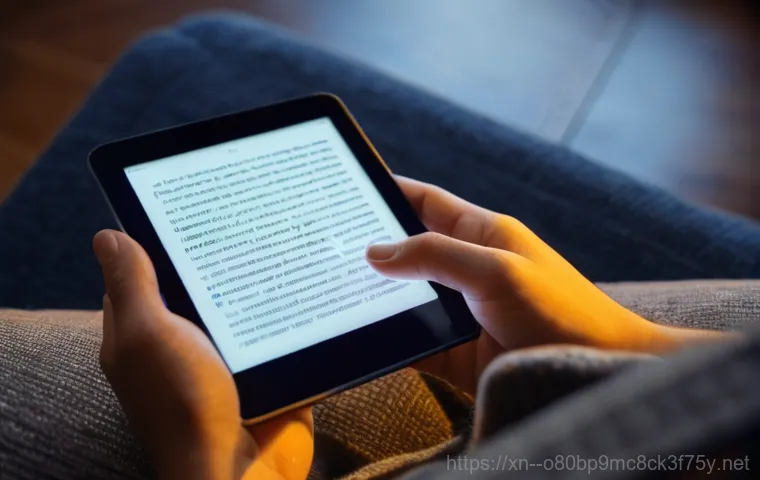
Alt+F4 가 전체 프로그램을 닫는 기능이라면, Ctrl+F4 는 프로그램 내에서 ‘활성 탭이나 창’을 닫는 단축키예요. 웹 브라우저나 텍스트 편집기처럼 여러 개의 탭을 사용하는 프로그램에서 특히 빛을 발하는 기능이죠. 예를 들어, 크롬에서 여러 개의 탭을 열어놓고 작업하다가 특정 탭 하나만 닫고 싶을 때, 마우스로 닫기 버튼을 누르는 대신 Ctrl+F4 를 누르면 현재 보고 있는 탭만 깔끔하게 닫을 수 있답니다. 전체 브라우저를 닫을 필요 없이 필요한 탭만 쏙쏙 정리할 수 있어서 저도 자주 사용하는 단축키예요. 예전에 리포트 작성한다고 인터넷 창을 수십 개 띄워놓고 자료 찾다가, 정신없이 Alt+F4 를 눌러서 창 전체를 날려버릴 뻔한 적이 있어요. 그때 Ctrl+F4 의 존재를 알았다면 그런 아찔한 상황은 없었겠죠? 이처럼 두 단축키의 미묘한 차이를 이해하고 활용하면 작업 효율을 훨씬 높일 수 있답니다. 대부분의 파일 탐색기에서는 Ctrl+W를 사용하기도 하지만, 웹 브라우저에서는 Ctrl+F4 가 유용하게 쓰이니 꼭 기억해두세요.
F4 키, 엑셀 능력자의 비밀 무기? 작업 속도를 2 배로!
여러분, 혹시 엑셀 좀 하신다 하는 분들 사이에서 F4 키가 ‘마법의 키’라고 불린다는 사실, 알고 계셨나요? 저는 처음 엑셀을 배울 때 이 F4 키의 진가를 몰랐다가, 나중에 그 유용성에 감탄을 금치 못했답니다. F4 키는 엑셀 작업에서 정말 필수적인 만능 단축키인데요, 크게 두 가지 핵심 기능으로 우리의 작업 효율을 놀랍도록 향상시켜 줍니다. 첫 번째는 ‘이전 수행 내용 반복’ 기능이에요. 예를 들어, 어떤 셀에 특정 색깔을 칠하거나 글꼴을 변경하는 등 한 가지 작업을 하고 나서, 다른 셀에도 똑같은 작업을 반복하고 싶을 때가 있잖아요? 그때 그 다음 셀을 선택하고 F4 키를 한 번만 눌러주면, 마지막으로 수행했던 작업이 그대로 반복된답니다. 일일이 메뉴를 클릭하거나 단축키 조합을 누를 필요 없이 F4 키 하나로 뚝딱! 해결되니 작업 시간이 확 줄어드는 것을 경험하실 수 있을 거예요. 저도 예전에 수백 개의 데이터에 특정 서식을 적용해야 할 때, F4 키 덕분에 퇴근 시간이 엄청나게 빨라졌던 기억이 있어요. 정말 감동적인 순간이었죠. 이처럼 단순 반복 작업이 많을 때 F4 키는 여러분의 든든한 조력자가 되어줄 거예요.
셀 참조 방식 변경: 절대 참조의 마법!
F4 키의 두 번째 핵심 기능은 바로 엑셀에서 ‘셀 참조 방식’을 변경하는 거예요. 엑셀 수식을 작성할 때 상대 참조, 절대 참조, 혼합 참조에 대한 개념이 정말 중요하잖아요. 처음엔 저도 이 개념들이 너무 어렵고 헷갈려서 수식을 짤 때마다 머리가 아팠는데, F4 키 덕분에 훨씬 쉽게 접근할 수 있었답니다. 수식 입력 중에 특정 셀 주소에 커서를 놓고 F4 키를 한 번 누르면 절대 참조($A$1)로 바뀌고, 두 번 누르면 행 절대 참조(A$1)로, 세 번 누르면 열 절대 참조($A1)로, 그리고 네 번 누르면 다시 상대 참조(A1)로 순환하며 변경돼요. 이 기능은 특히 복잡한 수식을 복사해서 여러 셀에 적용해야 할 때 엄청난 위력을 발휘합니다. 예를 들어, 특정 세율이나 할인율이 고정된 값인데, 여러 품목에 적용해야 할 때 절대 참조를 사용하면 수식을 일일이 수정할 필요 없이 한 번에 쭉 복사해서 적용할 수 있죠. 저도 이 기능을 마스터한 후로는 엑셀 작업 속도가 눈에 띄게 빨라졌고, 동료들 사이에서 ‘엑셀 장인’이라는 소리까지 듣게 되었답니다. 이 F4 키 하나만 제대로 활용해도 엑셀 실력이 한 단계 업그레이드될 수 있으니, 꼭 연습해서 여러분의 것으로 만들어보세요!
이북리더기 활용의 신세계, F4 키 맵핑으로 누워서 독서!
요즘 이북리더기 사용하시는 분들 정말 많으시죠? 저도 밤에 침대에 누워서 책 읽는 것을 정말 좋아하는데, 페이지 넘기려고 손을 뻗는 게 여간 귀찮은 일이 아니더라고요. 그러다 우연히 F4 키를 활용한 이북리더기 리모컨 기능을 알게 되었고, 제 독서 생활에 혁명이 일어났답니다! 시중에 나와 있는 3 키 블루투스 키보드 리모컨 같은 제품들은 보통 좌우 버튼을 페이지 넘김(page up/down)으로 맵핑하고, 가운데 버튼을 F4 키로 맵핑해서 활용하는 경우가 많아요. 이렇게 설정해두면 굳이 리더기를 만질 필요 없이, 손 안에 든 작은 리모컨으로 페이지를 넘기거나 북마크 기능을 사용할 수 있어서 정말 편리합니다.
나만의 리모컨, 키 맵핑으로 자유롭게!
이북리더기용 블루투스 리모컨은 단순한 페이지 넘김 외에도 다양한 기능으로 맵핑할 수 있어요. 예를 들어, F4 키를 특정 기능으로 맵핑해두면, 독서 중에 중요한 문장을 형광펜으로 표시하거나 사전 검색 기능을 바로 실행하는 등, 마치 스마트폰을 쓰는 것처럼 다양한 작업을 할 수 있게 되는 거죠. 저도 처음에는 어떻게 맵핑해야 할지 몰라서 유튜브 영상도 찾아보고 블로그 글도 여러 개 읽어보면서 시행착오를 겪었는데요, 직접 해보니 생각보다 어렵지 않더라고요. 원하는 대로 키를 설정하고 나면 정말 나만을 위한 맞춤형 리모컨이 탄생하는 기분이랄까요? 특히 겨울철 따뜻한 이불 속에 파묻혀서 손만 살짝 내밀어 페이지를 넘길 때의 그 행복감이란! 직접 경험해보지 않으면 알 수 없을 거예요. 키 맵핑 프로그램을 컴퓨터에 설치하고, 리모컨을 연결해서 원하는 키를 F4 로 지정하는 방식으로 진행되는데, 대부분의 맵핑 프로그램은 직관적인 인터페이스를 제공해서 쉽게 따라 할 수 있답니다.
웹 브라우저와 한글 프로그램, F4 키의 예상 밖 활약!
F4 키는 우리가 매일 사용하는 웹 브라우저나 한글 프로그램에서도 생각보다 유용한 기능들을 가지고 있답니다. 사실 저는 엑셀이나 게임에서만 주로 F4 키를 사용하는 줄 알았는데, 웹 서핑을 하거나 문서 작업을 할 때도 이 키가 얼마나 편리한지 알고 나서는 깜짝 놀랐어요. 웹 브라우저에서는 F4 키를 누르면 바로 주소창으로 커서가 이동한답니다. 굳이 마우스로 주소창을 클릭할 필요 없이, 키보드에서 F4 를 누르고 바로 원하는 URL을 입력하거나 검색어를 입력할 수 있어서 정말 편리해요. 특히 여러 웹사이트를 빠르게 오가며 정보를 찾아야 할 때, 이 기능은 저의 작업 속도를 훨씬 빠르게 만들어주었답니다. 저처럼 웹 브라우저를 자주 사용하시는 분들이라면 이 꿀팁, 꼭 기억해두시면 좋을 것 같아요. 마우스와 키보드를 번갈아 가며 쓰는 동작이 줄어들어서 손목 부담도 덜고, 시간도 절약되고 일석이조죠!
한글 문서 작성, F4 키로 작업 효율 올리기!
한글 프로그램을 자주 사용하시는 분들께도 F4 키는 꽤나 유용한 도구가 될 수 있어요. 한글 프로그램에서는 F4 키를 누르면 ‘구역 설정’ 기능이 활성화된답니다. 이건 사실 일반적인 문서 작성에서는 자주 쓰이는 기능은 아닐 수 있지만, 특정 고급 문서 작업을 할 때 유용하게 활용될 수 있어요. 그리고 제가 개인적으로 더 유용하게 사용하는 방법은 바로 ‘반복되는 작업’을 빠르게 처리하는 데 F4 키를 활용하는 거예요. 엑셀처럼 마지막 작업을 반복하는 기능이 한글에서도 어느 정도 적용될 때가 있거든요. 예를 들어, 특정 텍스트에 같은 서식을 적용해야 한다거나, 표 작업을 할 때 특정 셀에 반복적으로 무언가를 입력해야 할 때 F4 키를 활용하면 작업 시간을 단축할 수 있습니다. 또한, 한글 문서에서 표 작업을 할 때 F4 키를 두 번 누르면 전체 셀이 선택되는 기능도 있어서, 표 수정이 잦은 분들에게는 정말 편리한 단축키가 될 수 있어요. 이런 작은 기능 하나하나가 모여서 전체적인 작업 효율을 크게 향상시켜준다는 것을 직접 경험해보시면 바로 아실 거예요.
게임 속 F4 키의 반전: 장난에서 벗어나 제대로 활용하기
앞서 제가 게임 중 F4 키 장난에 당했던 이야기를 들려드렸었죠? 사실 게임 커뮤니티에서는 Alt+F4 를 누르면 특별한 일이 일어난다고 속이는 오랜 유머가 존재해요. 저처럼 순진하게 속았던 분들이 아마 많으실 겁니다. 이 Alt+F4 는 윈도우 운영체제의 가장 강력한 종료 단축키 중 하나라서, 대부분의 게임이나 프로그램에서 현재 활성화된 창을 바로 닫아버리거든요. 그래서 게임을 종료할 때 Alt+F4 를 누르면 예고 없이 게임이 꺼져버리고, 심지어 데이터가 저장되지 않은 채로 날아가 버리는 불상사가 발생할 수도 있어요. 저도 한번은 중요한 퀘스트 막바지에 Alt+F4 를 눌러서 몇 시간 동안 공들였던 노력이 물거품이 된 적이 있답니다. 그때는 정말 키보드를 부숴버리고 싶었어요.
게임 종료, 올바른 방법이 중요해요!
그래서 게임을 종료할 때는 항상 게임 내에서 제공하는 ‘종료 메뉴’를 이용하는 것이 가장 안전하고 확실한 방법이에요. 게임 개발사들도 이런 Alt+F4 장난 때문에 게임 종료 시 경고 메시지를 띄우거나, 아예 Alt+F4 기능을 막아두는 경우도 많다고 합니다. 하지만 만약 게임이 멈춰서 강제로 종료해야 할 때는 Alt+F4 가 유일한 해결책이 될 때도 있죠. 그럴 때는 반드시 현재 게임 진행 상황이 저장되었는지 한 번 더 확인하고 사용하시는 걸 추천합니다. 최근에는 아예 ‘ALTF4’라는 이름의 게임이 출시되기도 했는데, 이 게임은 플레이어를 좌절시켜 Alt+F4 를 누르게 만드는 독특한 콘셉트로 인기를 얻고 있다고 해요. 이처럼 F4 키는 게임 속에서도 다양한 의미와 활용법을 가지고 있으니, 여러분도 게임 중 “F4 누르세요!”라는 말을 듣는다면 한 번쯤은 어떤 의미일지 생각해보는 여유를 가져보는 건 어떨까요? 물론, 악성 장난일 가능성이 더 높겠지만요!
F4 키 활용 팁 총정리: 당신의 디지털 비서가 되다!
지금까지 F4 키의 다양한 기능들을 함께 살펴보셨는데요, 어떠셨나요? 단순히 ‘프로그램 끄는 키’로만 알고 계셨다면 아마 깜짝 놀라셨을 거예요. F4 키는 윈도우 운영체제와 다양한 프로그램 속에서 우리의 작업 효율을 높여주고, 디지털 라이프를 더욱 편리하게 만들어주는 숨겨진 보석 같은 존재랍니다. 제가 직접 다양한 환경에서 F4 키를 활용해보면서 느낀 건, 이 작은 키 하나가 익숙해지면 질수록 컴퓨터 사용이 훨씬 즐거워진다는 점이에요. 특히 반복적인 작업을 빠르게 처리하거나, 예상치 못한 상황에서 기지를 발휘해야 할 때 F4 키는 저의 든든한 비서가 되어주었죠.
F4 키, 헷갈리기 쉬운 단축키 조합들
F4 키와 관련된 단축키는 그 조합에 따라 전혀 다른 기능을 수행하기 때문에, 처음에는 조금 헷갈릴 수도 있어요. 그래서 제가 여러분의 이해를 돕기 위해 주요 F4 키 조합과 그 기능을 표로 한 번 정리해봤습니다. 이 표를 참고하시면 어떤 상황에서 어떤 F4 키 조합을 사용해야 할지 한눈에 파악하실 수 있을 거예요. 저도 이 표를 만들면서 다시 한번 F4 키의 무궁무진한 활용법에 감탄했답니다.
| 단축키 조합 | 주요 기능 | 자세한 설명 및 활용 팁 |
|---|---|---|
| Alt + F4 | 현재 활성 창 닫기 또는 프로그램 종료 | 가장 널리 알려진 단축키. 프로그램이 멈추거나 빠르게 종료해야 할 때 유용해요. 바탕화면에서 누르면 시스템 종료 대화상자가 나타납니다. |
| Ctrl + F4 | 응용 프로그램 내 활성 탭/창 닫기 | 웹 브라우저의 특정 탭이나 문서 편집기의 열려 있는 파일 하나를 닫을 때 사용해요. 전체 프로그램을 종료하지 않고 특정 항목만 정리할 때 유용하죠. |
| F4 (단독) |
|
|
| Fn + F4 (노트북, 일부 키보드) | Fn 키 없는 일반 키보드의 F4 기능 수행 (Alt+F4 등) | 노트북이나 멀티미디어 키보드처럼 Fn 키가 있는 경우, 기본 F1~F12 기능 대신 멀티미디어 기능이 우선 설정되어 있을 수 있어요. 이때 Fn 키와 F4 를 함께 눌러야 F4 본연의 기능을 사용할 수 있답니다. |
어때요? 이렇게 정리해보니 훨씬 이해하기 쉽죠? 이제 F4 키를 단순한 기능 키가 아니라, 여러분의 작업 환경을 더욱 스마트하고 효율적으로 만들어 줄 ‘나만의 비서’처럼 활용해보세요. 처음에는 익숙하지 않을 수 있지만, 꾸준히 사용하다 보면 어느새 여러분도 F4 키의 달인이 되어 있을 겁니다. 여러분의 디지털 라이프가 더욱 윤택해지기를 바라면서, 저는 다음에도 더 유익하고 재미있는 정보로 찾아올게요!
글을 마치며
이처럼 F4 키는 우리가 미처 알지 못했던 다양한 얼굴을 가지고 있었답니다. 게임에서 Alt+F4 장난에 속아 넘어갔던 저의 씁쓸한 경험부터, 엑셀 작업의 속도를 비약적으로 높여주고, 이북리더기 독서를 더욱 편안하게 만들어주는 마법 같은 기능까지! 정말 팔색조 같은 매력을 가진 키라고 할 수 있어요. 여러분도 오늘 제가 알려드린 꿀팁들을 꼭 활용하셔서, F4 키와 더욱 친해지는 계기가 되셨으면 좋겠습니다. 작은 키 하나가 우리의 디지털 라이프를 얼마나 풍요롭게 만들 수 있는지 직접 경험해보세요. 저도 앞으로 F4 키의 또 다른 숨겨진 기능들을 발견하게 되면 언제든 다시 찾아와서 여러분께 솔직한 경험담과 함께 생생하게 전달해 드릴게요!
알아두면 쓸모 있는 정보
1. Alt+F4 는 현재 활성화된 창을 즉시 닫는 강력한 단축키예요. 프로그램이 멈췄을 때나 여러 창을 한 번에 닫고 싶을 때 활용해보세요. 다만, 작업 중인 내용이 저장되었는지 꼭 확인하는 습관을 들이는 것이 좋답니다. 저도 저장 안 하고 닫았다가 피눈물 흘린 적이 한두 번이 아니거든요.2. Ctrl+F4 는 프로그램 내에서 특정 탭이나 문서만 닫을 때 유용해요. 여러 웹 탭을 열어두고 자료를 찾거나, 다양한 문서를 작업할 때 전체 프로그램을 닫지 않고 필요한 부분만 정리할 수 있어서 효율적인 작업 환경을 만들어줄 거예요. 생각보다 자주 쓰이는 꿀팁이니 꼭 기억해두세요.3. 엑셀에서 F4 키는 ‘마지막 작업 반복’과 ‘셀 참조 방식 변경’이라는 두 가지 핵심 기능을 담당합니다. 반복적인 서식 지정이나 복잡한 수식에서 절대 참조를 설정할 때 F4 키 하나로 시간을 엄청나게 절약할 수 있어요. 엑셀을 자주 사용한다면 F4 키는 선택이 아닌 필수랍니다!4. 이북리더기용 블루투스 리모컨에 F4 키를 맵핑하면 독서의 편리함이 극대화돼요. 손 하나 까딱 안 하고 페이지를 넘기거나 북마크를 설정할 수 있어서, 침대나 소파에서 편안하게 독서를 즐길 수 있게 됩니다. 나만의 독서 환경을 만들고 싶다면 키 맵핑은 꼭 시도해볼 만한 가치가 있죠.5. 웹 브라우저에서 F4 키를 누르면 주소창으로 커서가 바로 이동해요. 복잡한 마우스 클릭 없이 키보드만으로 빠르게 웹 주소를 입력하거나 검색어를 변경할 수 있어서, 웹 서핑 효율을 높이는 데 큰 도움이 된답니다. 한글 프로그램에서는 구역 설정이나 특정 작업 반복에 활용될 수 있어요.
중요 사항 정리
F4 키는 단순한 기능 키를 넘어, 여러분의 디지털 생활을 훨씬 더 편리하고 효율적으로 만들어 줄 다재다능한 키라는 것을 잊지 마세요. Alt+F4 는 프로그램 전체를 종료하는 강력한 기능이지만, Ctrl+F4 는 특정 탭이나 문서를 닫을 때 사용되어 작업의 유연성을 더해줍니다. 특히 엑셀에서 F4 키는 마지막 작업을 반복하거나 셀 참조 방식을 변경하여 복잡한 작업을 빠르게 처리할 수 있게 하는 ‘비밀 병기’와도 같아요. 저도 처음엔 F4 키의 진가를 모르고 살았지만, 한번 그 편리함에 맛을 들이니 없어서는 안 될 존재가 되었답니다. 이북리더기 리모컨으로 F4 키를 맵핑하면 독서의 몰입도를 높일 수 있고, 웹 브라우저나 한글 프로그램에서도 예상치 못한 편리함을 제공하니, 오늘 알려드린 팁들을 꼭 활용해 보시길 적극 추천합니다. 이 작은 키 하나가 여러분의 시간과 노력을 절약해주고, 컴퓨터 작업을 더욱 즐겁게 만들어 줄 거예요.
자주 묻는 질문 (FAQ) 📖
질문: 3 개와 그에 대한
답변: 입니다. Q1: F4 키를 누르면 왜 프로그램이나 게임이 갑자기 꺼지는 건가요? 제가 뭘 잘못 누른 걸까요?
A1: 오, 이런 경험 정말 많으실 거예요! 저도 그랬으니까요! 특히 게임을 하다가 “F4 누르면 좋은 아이템 준다”는 말에 속아서 눌렀다가 게임이 휙 꺼져서 멘붕 왔던 기억이 생생하답니다.
사실 F4 키 단독으로는 보통 활성화된 프로그램을 종료하는 기능이 없어요. 대부분의 경우 F4 키와 ‘Alt’ 키를 함께 눌렀을 때, 즉 ‘Alt + F4’ 단축키를 사용했을 때 현재 열려있는 창이나 프로그램이 종료된답니다. 예를 들어 웹 브라우저 창이 열려있다면 그 창이 닫히고, 게임을 하고 있었다면 게임 프로그램이 종료되는 식이죠.
게임상에서 누군가가 F4 를 누르라고 했다면, 아마 Alt 키를 같이 누르도록 유도해서 장난을 친 것이거나, Alt 키가 눌린 상태에서 F4 를 눌렀을 확률이 높아요. 그러니 F4 키 하나만 눌렀는데 프로그램이 꺼진다면 Alt 키가 같이 눌렸었는지 한번 확인해보세요! F4 키 단독으로는 다른 유용한 기능들이 많으니 너무 오해하진 마시구요!
Q2: 엑셀 작업을 할 때 F4 키가 정말 시간을 절약해주는 꿀팁이라고 하던데, 어떤 기능이 있는 건가요? A2: 맞아요! 엑셀에서 F4 키는 정말 ‘갓성비’ 단축키라고 할 수 있어요.
저도 엑셀 작업을 할 때 이 F4 키 덕분에 엄청나게 시간을 절약하고 있답니다. 엑셀에서 F4 키의 가장 대표적인 기능은 바로 ‘이전 작업 반복’이에요! 예를 들어, 어떤 셀의 색깔을 노란색으로 바꿨다고 해볼게요.
그리고 다른 여러 셀들을 선택해서 F4 키를 누르면, 방금 전에 했던 ‘노란색으로 바꾸는 작업’이 그대로 반복된답니다. 서식 변경뿐만 아니라 셀 병합, 테두리 그리기 등 다양한 이전 작업을 손쉽게 반복할 수 있어요. 또 한 가지 중요한 기능은 수식 입력 시 ‘셀 참조 방식 변경’이에요.
F4 키를 한 번 누를 때마다 셀 주소 앞에 ‘$’ 기호가 붙거나 사라지면서 상대 참조, 혼합 참조, 절대 참조를 왔다 갔다 전환할 수 있답니다. 복잡한 수식을 끌어다 쓸 때 정말 필수적인 기능이니, 엑셀 좀 한다! 하는 분들이라면 꼭 이 F4 키를 마스터해보시길 적극 추천해요!
Q3: 이북리더기 리모컨에도 F4 키가 맵핑되어 사용된다고 하던데, 다른 전자기기에서도 활용되는 사례가 있나요? A3: 네, 맞아요! F4 키가 이제는 다양한 디지털 기기에서도 톡톡히 제 역할을 해내고 있답니다.
특히 요즘 이북리더기를 사용하시는 분들 사이에서는 리모컨을 활용하는 경우가 많은데요. 이때 몇몇 이북리더기용 블루투스 리모컨의 가운데 버튼에 ‘F4’ 키가 맵핑되는 경우가 있어요. 주로 ‘페이지 넘김’이나 ‘특정 기능 활성화’ 등으로 커스터마이징해서 사용하는 거죠.
저도 이북리더기 리모컨을 사용해봤는데, 손에 쥐고 편안하게 책장을 넘길 수 있어서 정말 신세계더라고요! F4 키에 원하는 기능을 설정해서 쓰니 훨씬 편리했고요. 이 외에도 특정 제조사의 노트북이나 컴퓨터에서는 F4 키가 BIOS(바이오스) 설정이나 복구 모드 진입 등 시스템 관련 기능으로 할당되는 경우도 있답니다.
이처럼 F4 키는 단순히 키보드의 한 버튼을 넘어, 우리가 사용하는 다양한 기기에서 편리함을 더해주는 팔색조 같은 역할을 하고 있어요. 상황에 따라 그 기능이 달라지니, 내 기기에서는 F4 키가 어떤 역할을 하는지 한 번 확인해보는 것도 재미있는 경험이 될 거예요!
